Comment supprimer des périphériques associés à votre ID Apple
Nous commencerons par supprimer tous les périphériques associés à votre ID Apple. Vous pouvez le faire sur le Web via la gestion Apple de votre page Apple ID ou à partir d’un périphérique iOS.
L’enlèvement de périphériques associé à votre ID Apple facilitera la connexion avec un nouvel identifiant Apple ou si vous souahitez utiliser vos périphériques sans ID Apple.
Supprimez les périphériques associés à votre ID Apple sur le Web
- Allez sur appleid.apple.com et connectez -vous avec votre identifiant Apple.
- Si vous l’invite, tapez votre code d’authentification à deux facteurs .
- Faites défiler jusqu’à la section Périphériques .
- Choisissez un périphérique et cliquez sur Supprimer .

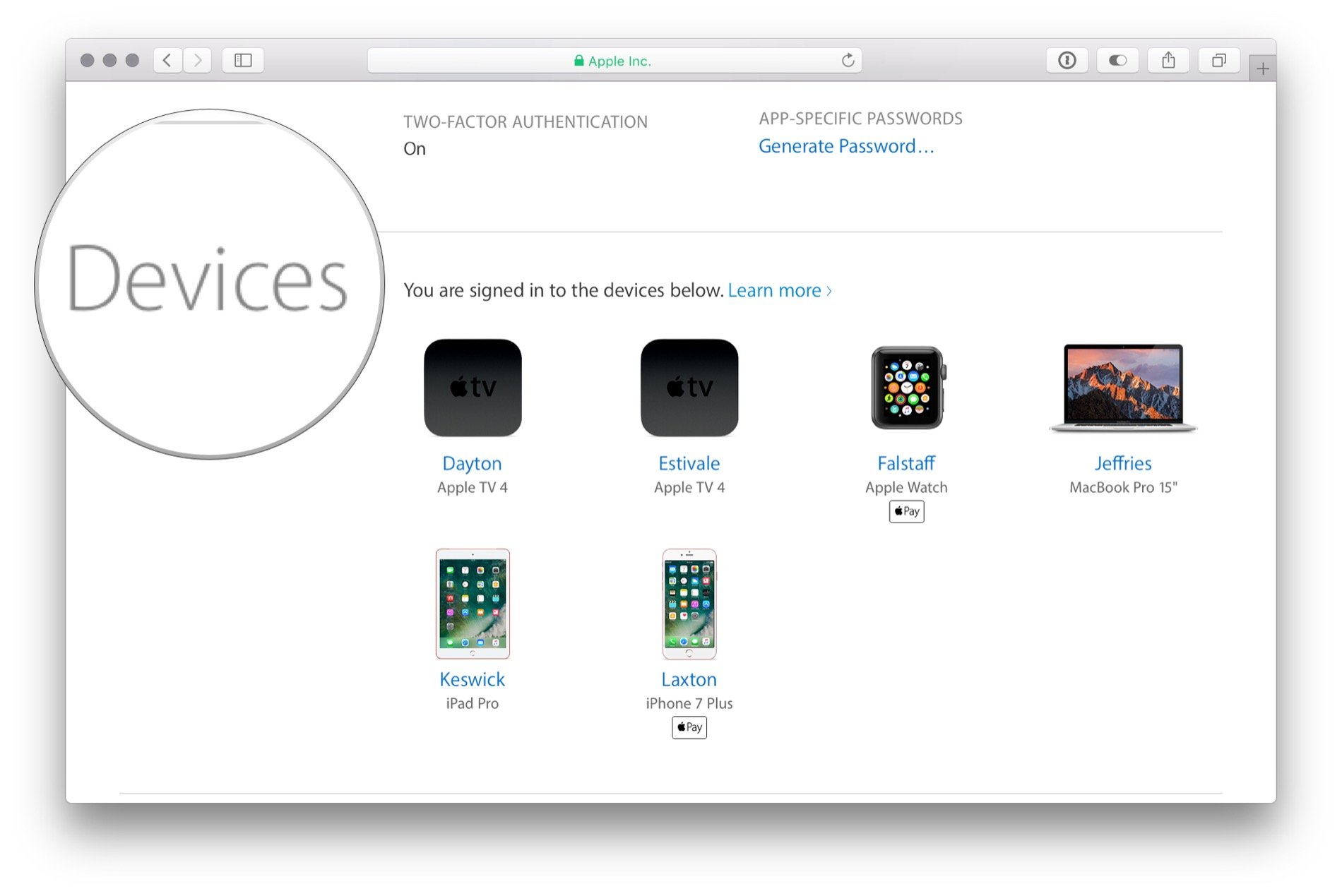
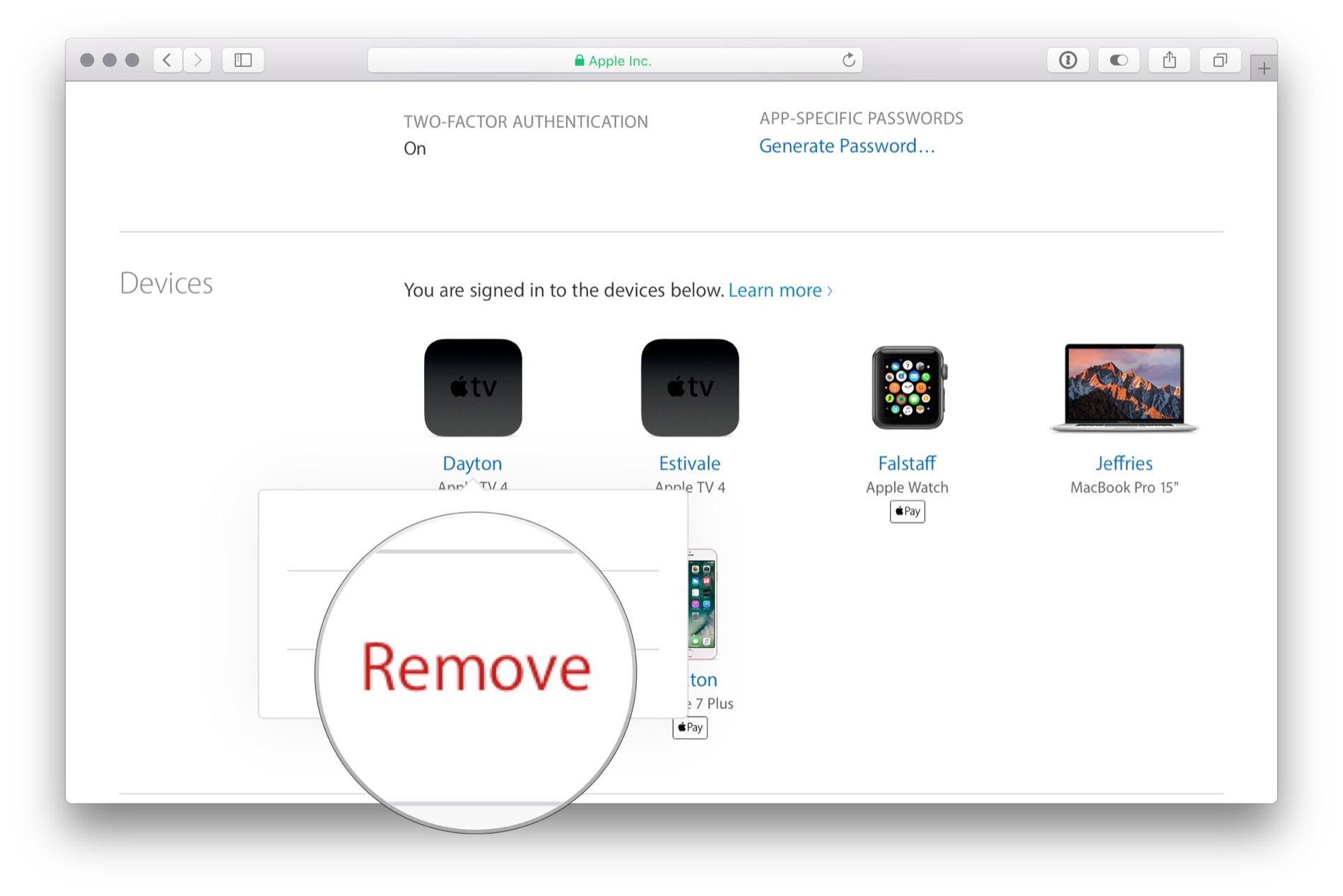
- Cliquez sur Supprimer ce [Dispositif] pour confirmer.
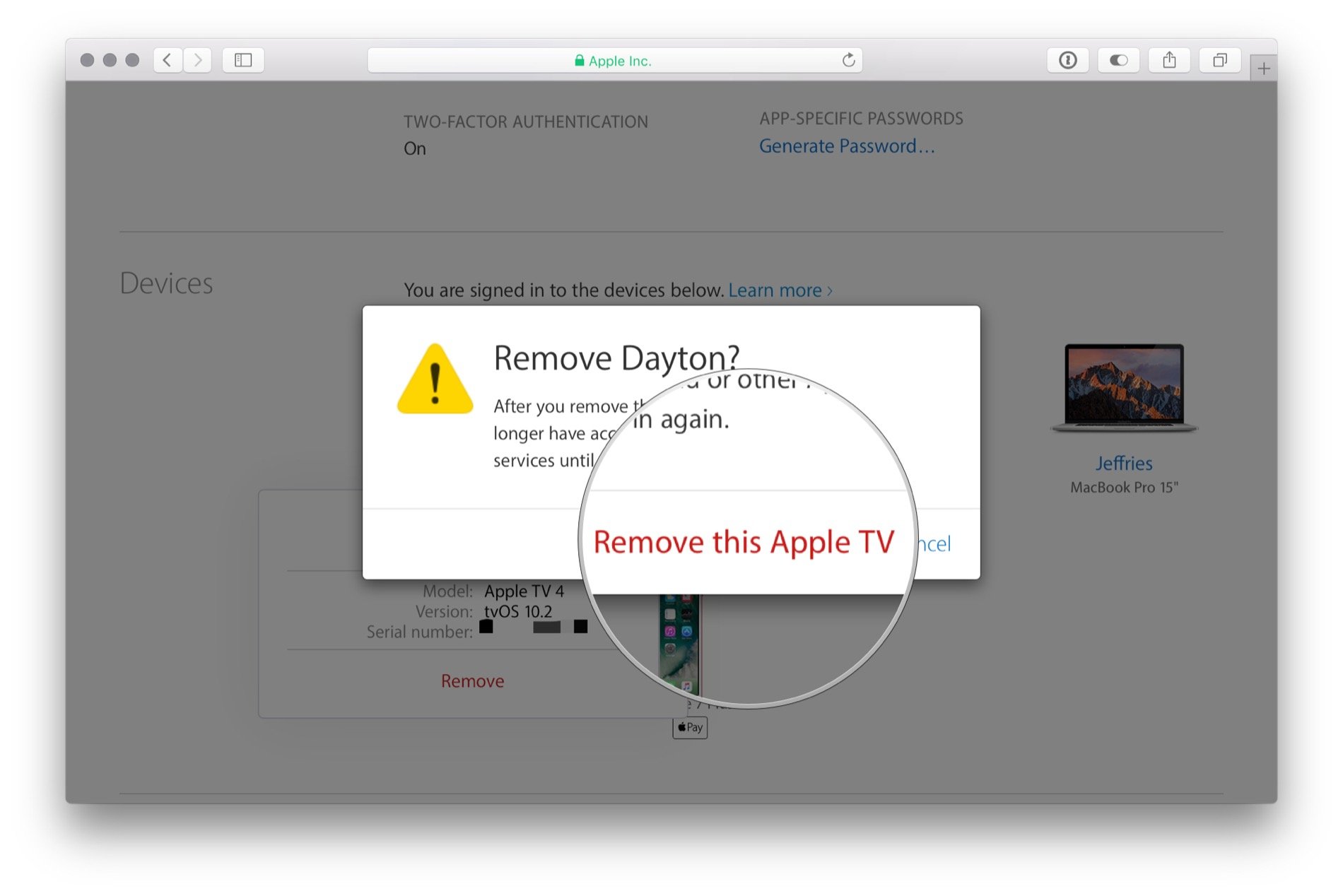
- Répétez les étapes 4 et 5 jusqu’à ce que tous vos appareils aient été supprimés.
Supprimez les périphériques associés à votre ID Apple sur iOS
- Lancez l’ application Paramètres.
- Appuyez sur la bannière ID Apple en haut de l’écran principal Paramètres.
- Faites défiler jusqu’à la section avec vos périphériques Apple .
- Appuyez sur un périphérique .
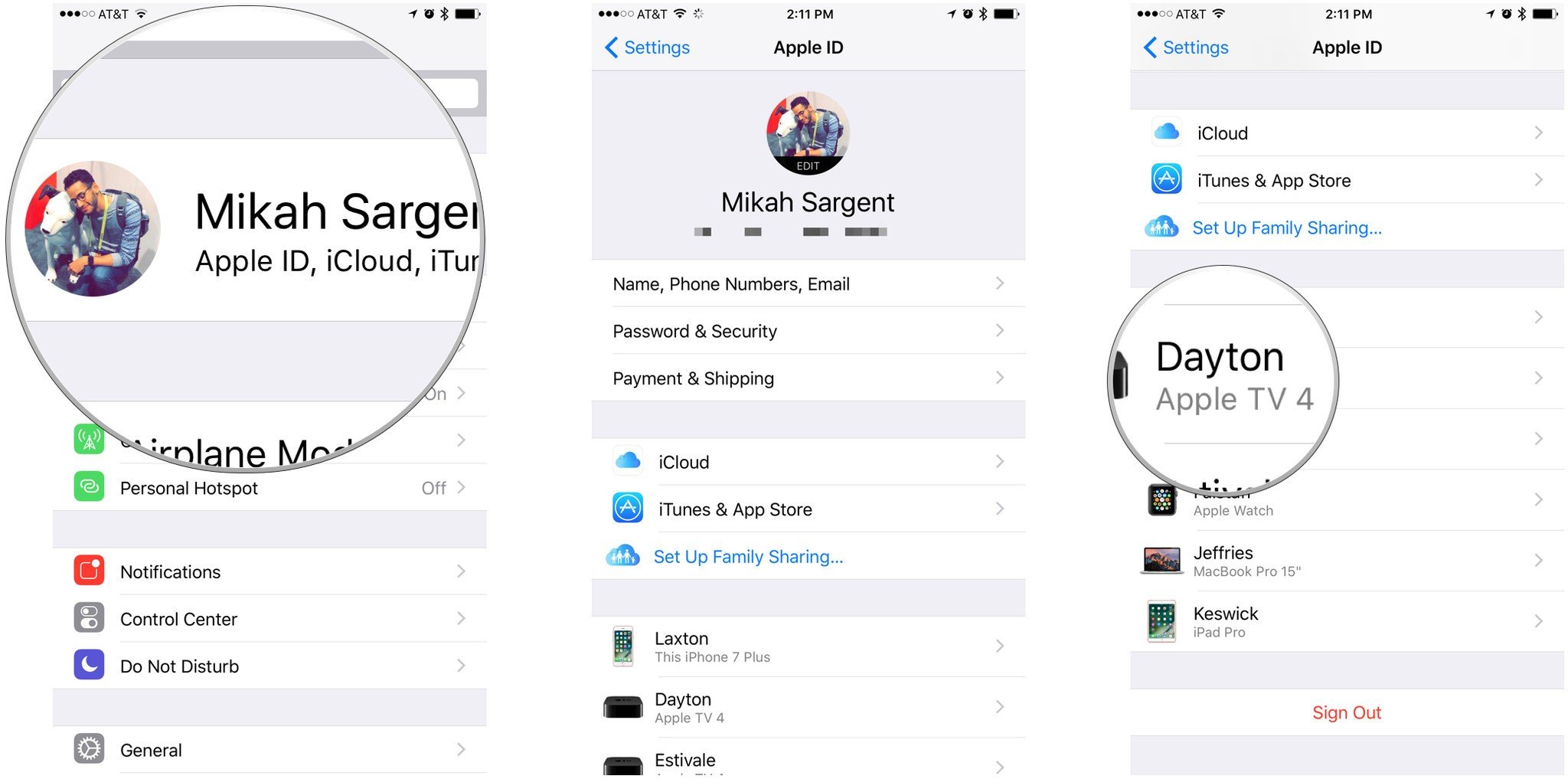
- Appuyez sur Supprimer du compte .
- Appuyez sur Supprimer pour confirmer.
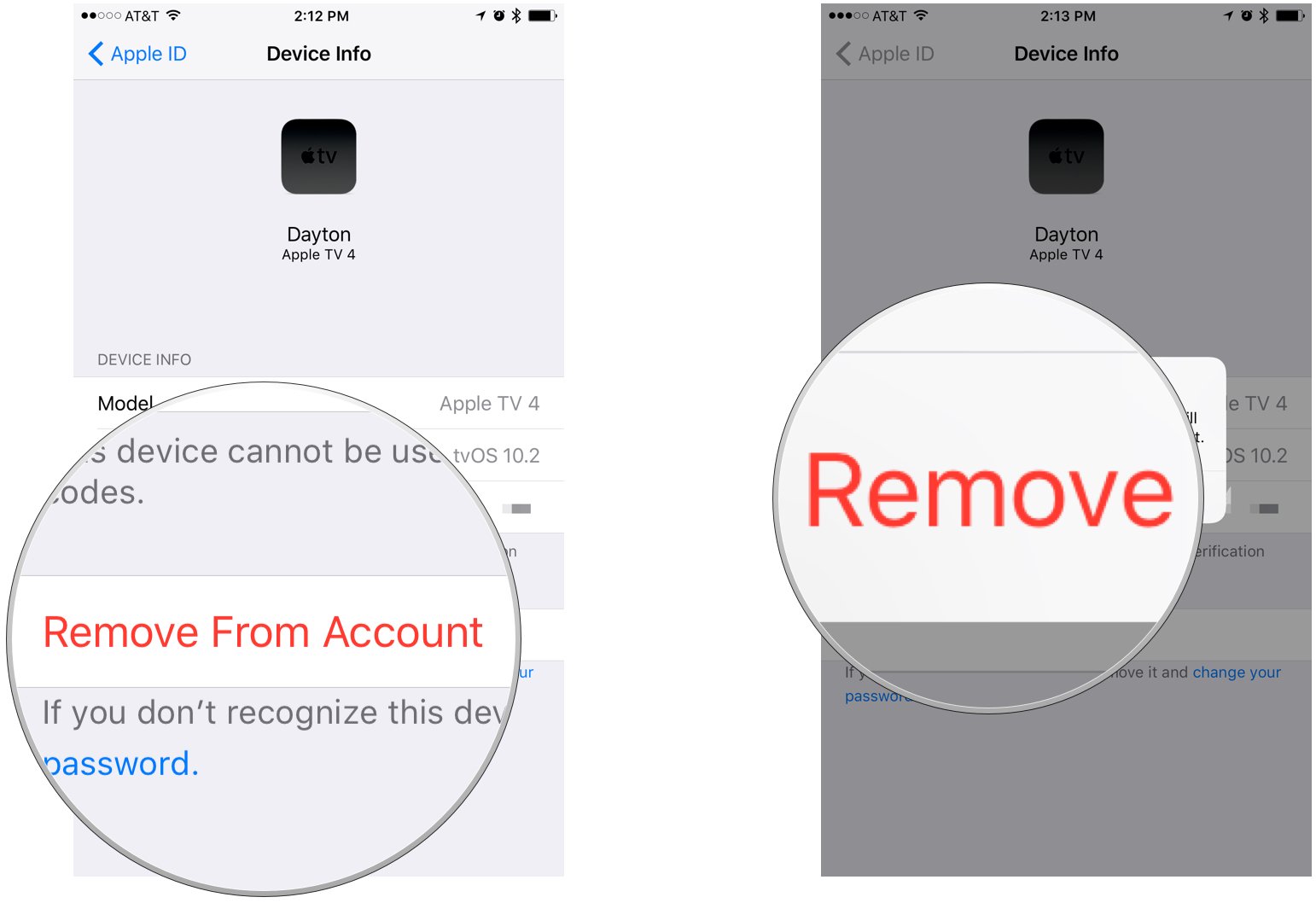
Désactiver Localiser mon iPhone, iPad, Mac
Les périphériques qui sont localisés sont associés à votre ID Apple. Dans le cas où votre appareil disparait, vous pouvez utiliser Localiser mon iPhone (etc.) pour trouver l’appareil, verrouiller l’appareil, effacer l’appareil et plus encore. Si vous essayez de retirer votre identifiant Apple, vous souhaitez définitivement supprimer cette association. Voici comment désactiver Localiser mon iPhone (etc.) sur iOS.
Désactiver Localiser mon Mac
- Lancer les préférences du système .
- Cliquez sur iCloud .
- Faites défiler vers le bas pour trouver l’option Trouver mon Mac .
- Cliquez sur la case à cocher pour désactiver Find My Mac .
- Entrez votre mot de passe ID Apple et cliquez sur Continuer pour confirmer.
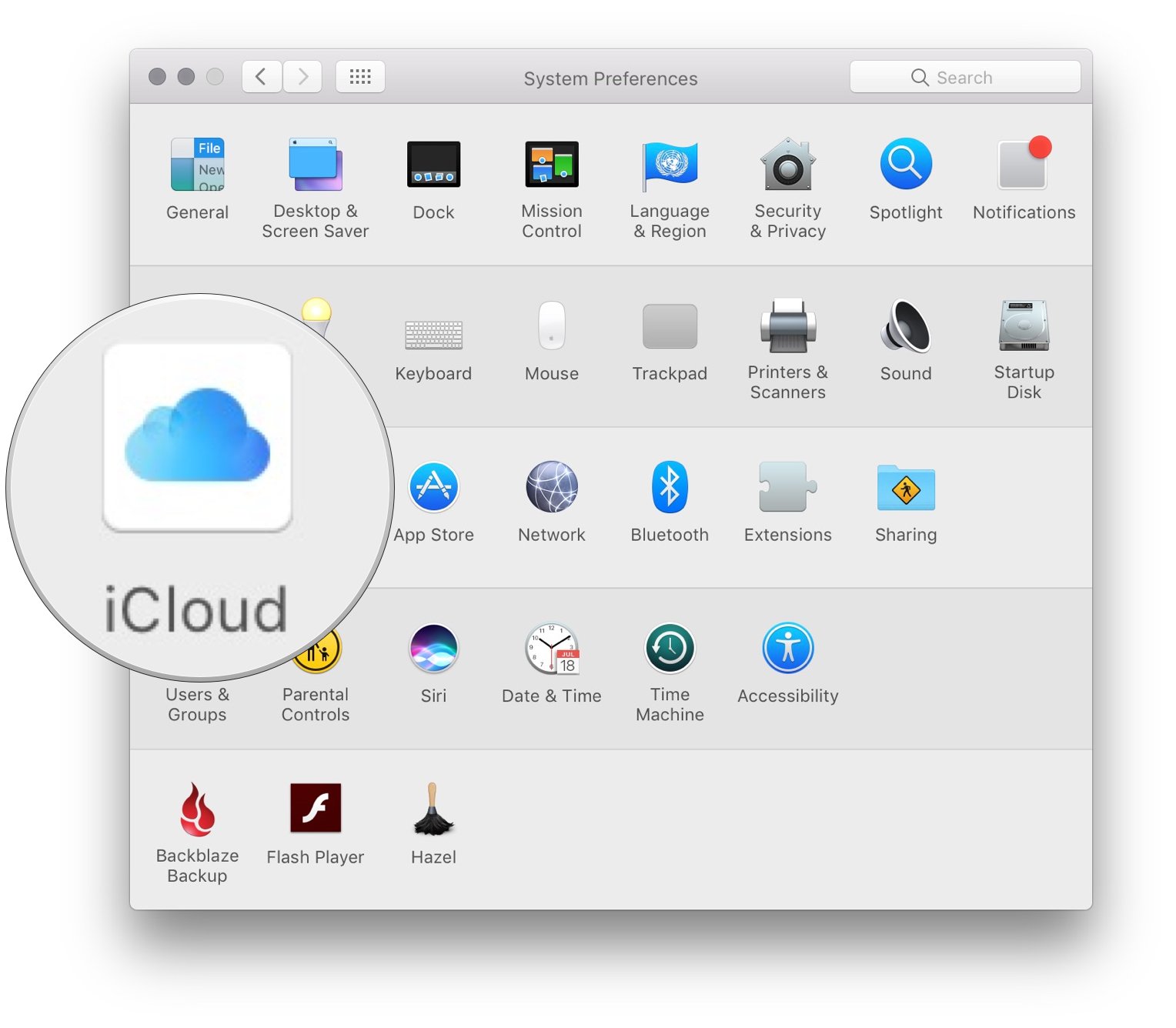
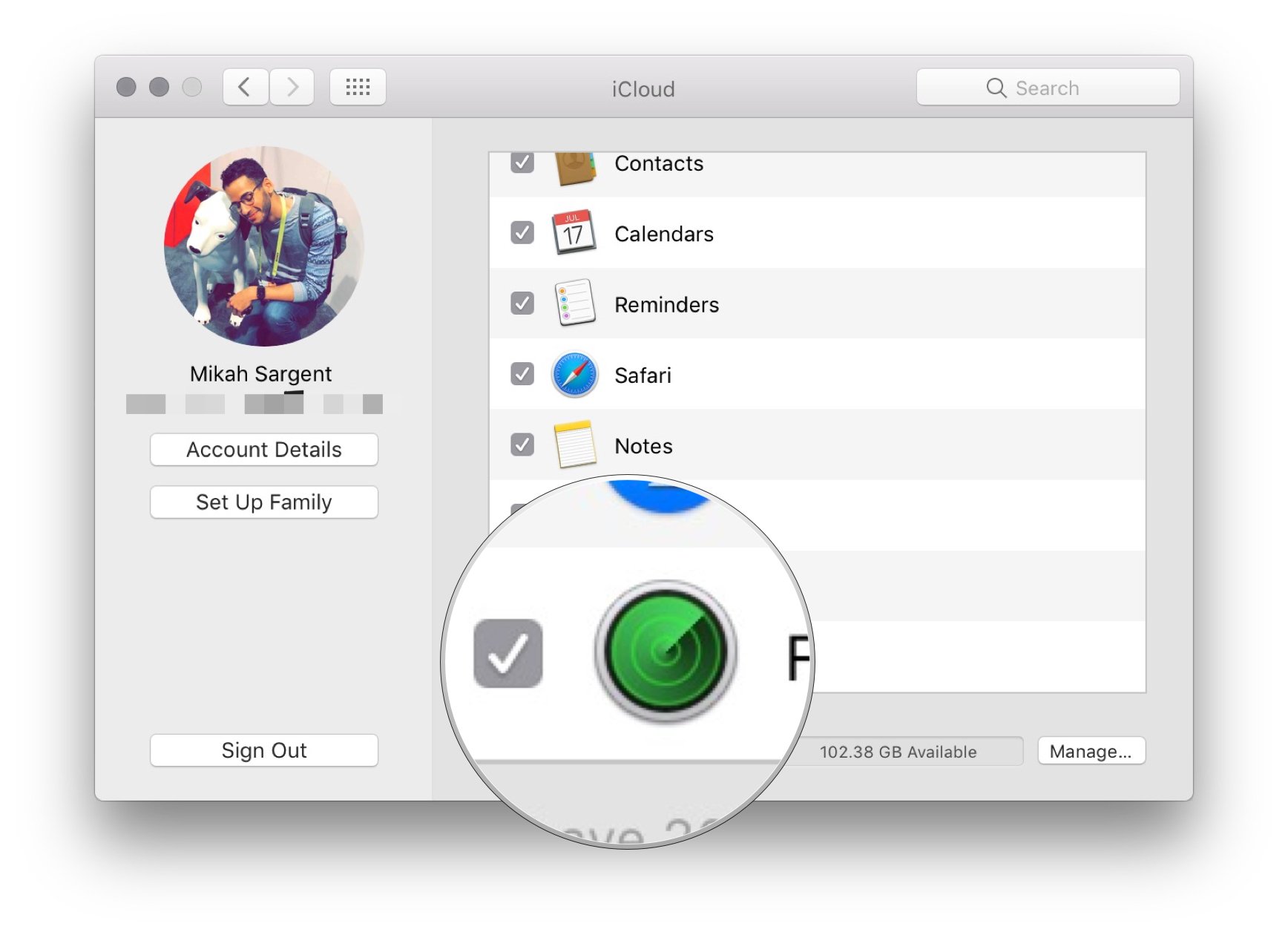
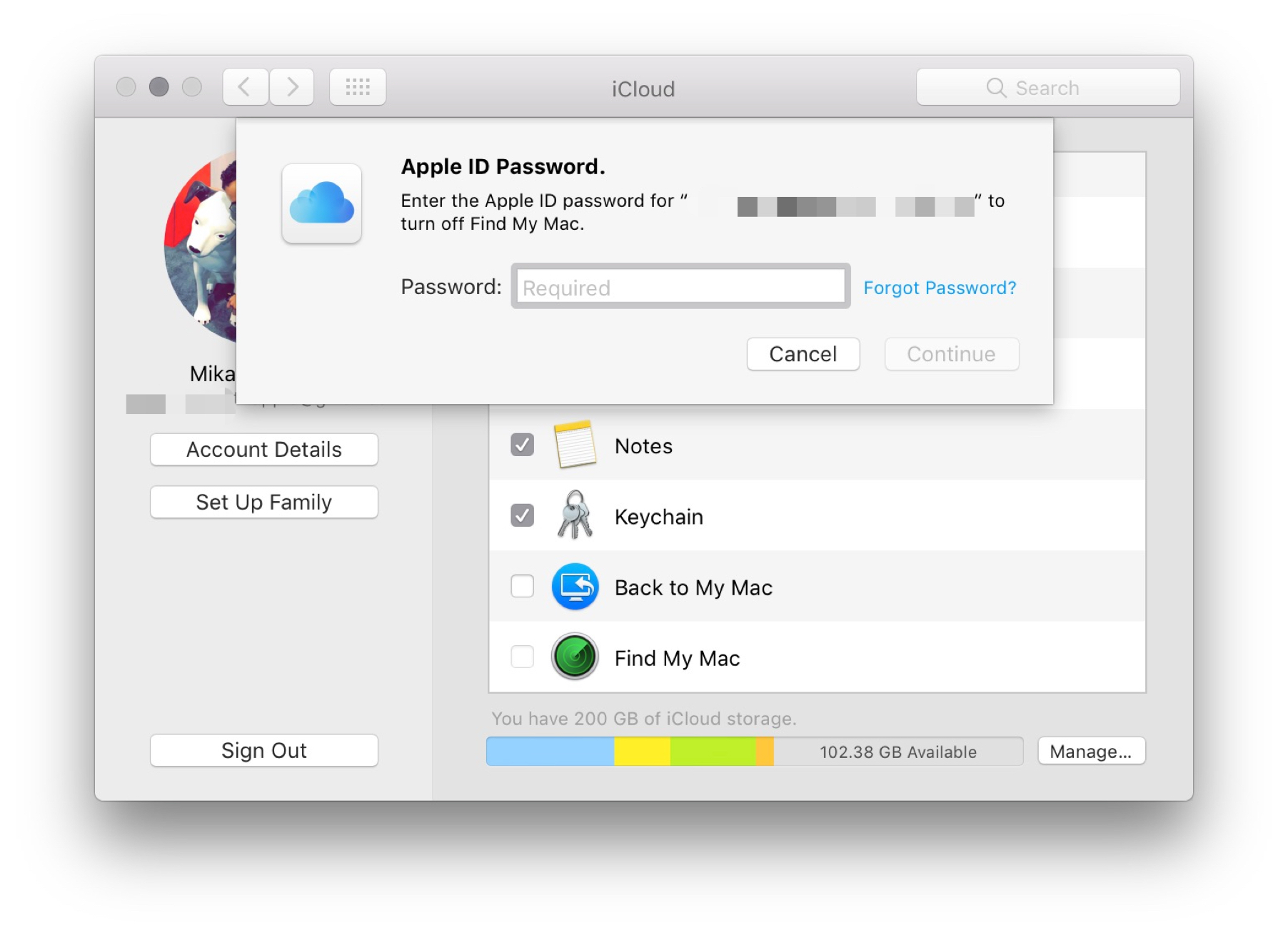
Désactiver Localiser mon iPhone / iPad
- Lancez l’application Paramètres.
- Appuyez sur la bannière ID Apple en haut de l’écran principal Paramètres.
- Tapez iCloud .
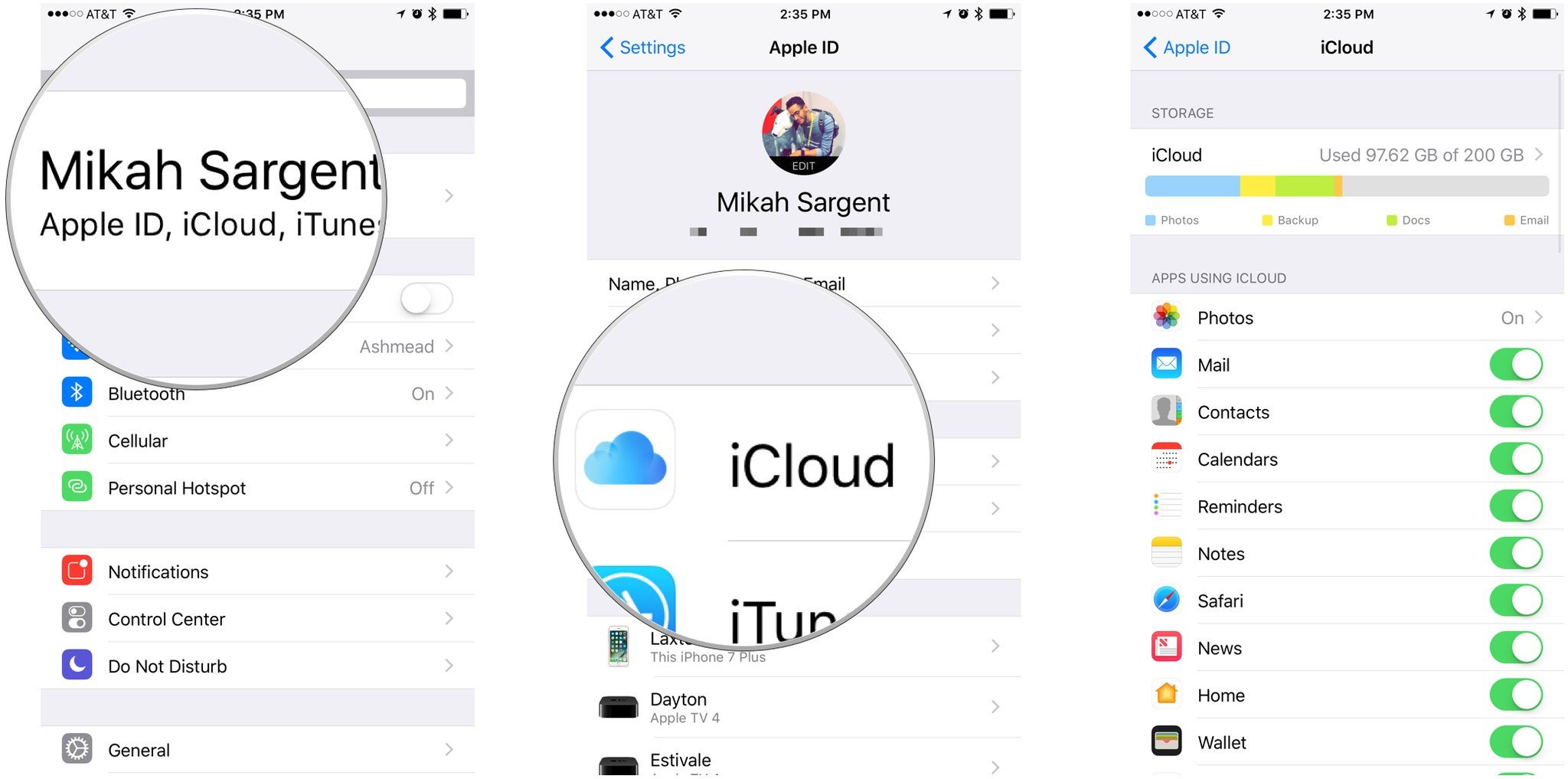
- Faites défiler vers le bas et appuyez sur Rechercher mon iPhone .
- Basculer Localiser mon iPhone .
- Entrez votre mot de passe d’identification Apple et appuyez sur Désactiver pour confirmer.

Déconnectez-vous de partout!
Maintenant que vous avez supprimé vos périphériques de votre identifiant Apple et désactivé Localiser mon iPhone, iPad, Mac, etc., tout ce qui reste est de vous déconnecter de votre identifiant Apple PARTOUT. Nous allons commencer dans iTunes sur Mac et travailler à partir de là.
Dé-autorisez votre Apple ID sur iTunes pour Mac
La dés-autorisation d’iTunes sur le Mac est importante, car Apple ne vous permet qu’un certain nombre de périphériques autorisés qui peuvent accéder à votre bibliothèque iTunes. Lorsque vous désirez vous autoriser, vous libérez une place pour un nouvel ordinateur et / ou une nouvelle ID Apple.
- Lancez iTunes .
- Cliquez sur Compte dans la barre de menu Mac.
- Choisissez les autorisations et cliquez sur Autoriser cet ordinateur …
- Entrez votre mot de passe d’ identification Apple et cliquez sur Autoriser pour confirmer .
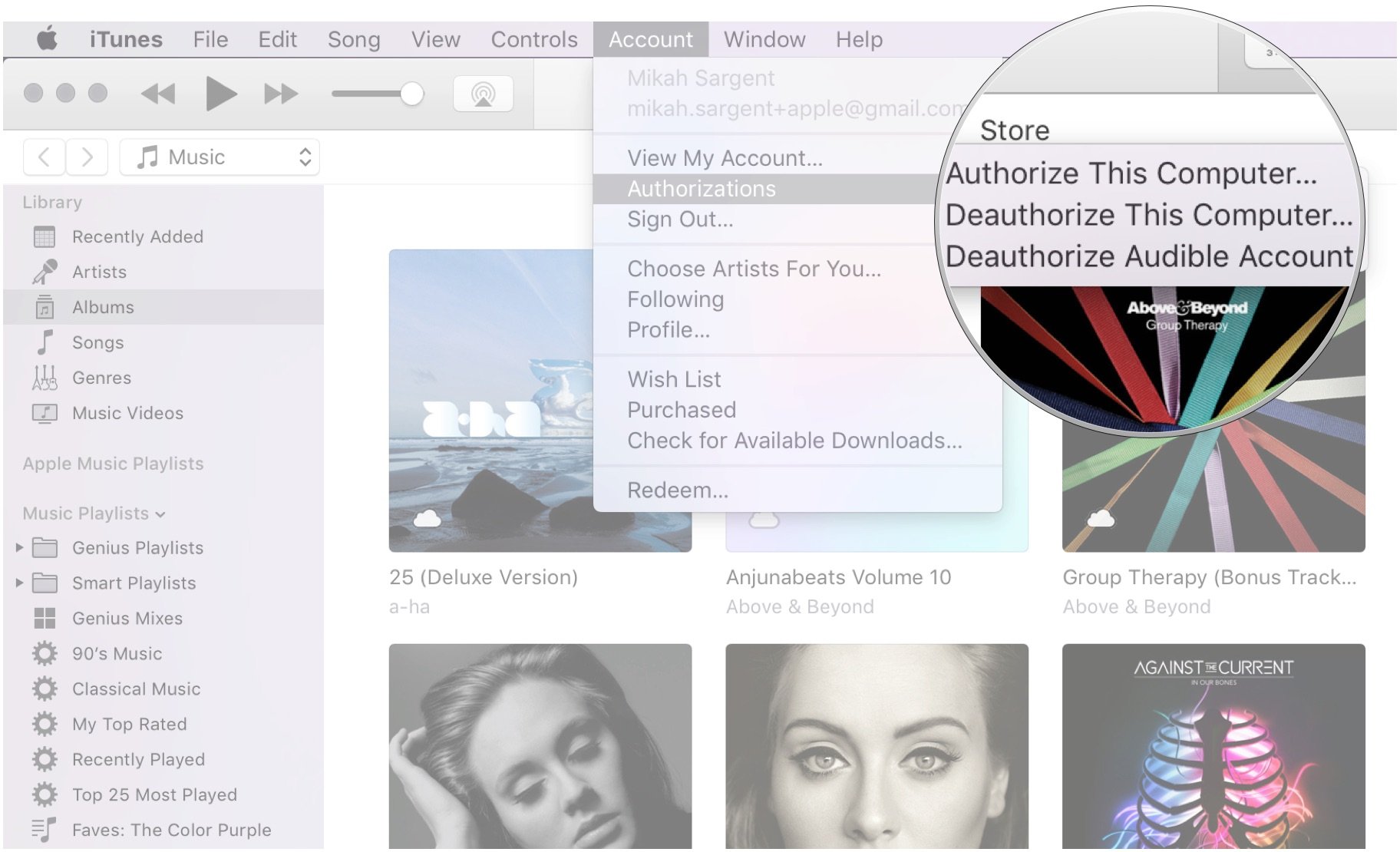
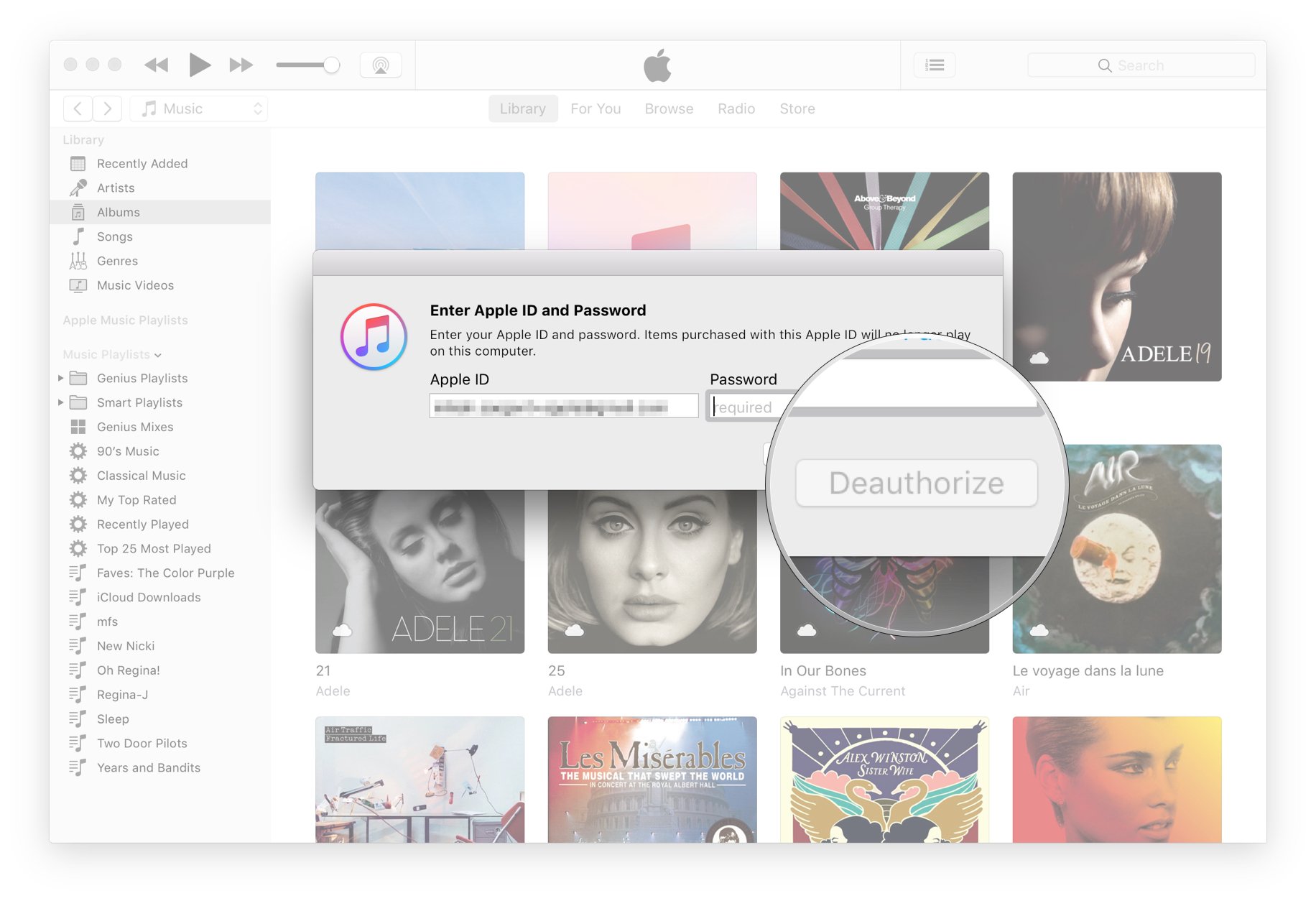
Déconnectez-vous de votre compte Apple ID sur Mac
Nous allons maintenant vous déconnecter de votre compte Apple ID sur le Mac.
- Lancer les préférences du système .
- Cliquez sur iCloud .
- Cliquez sur Déconnexion dans le coin inférieur gauche du volet des préférences iCloud.
- Si vous souhaitez conserver une copie de vos données iCloud sur votre Mac, cliquez sur Conserver une copie , sinon désélectionnez les catégories de données et cliquez sur Continuer.
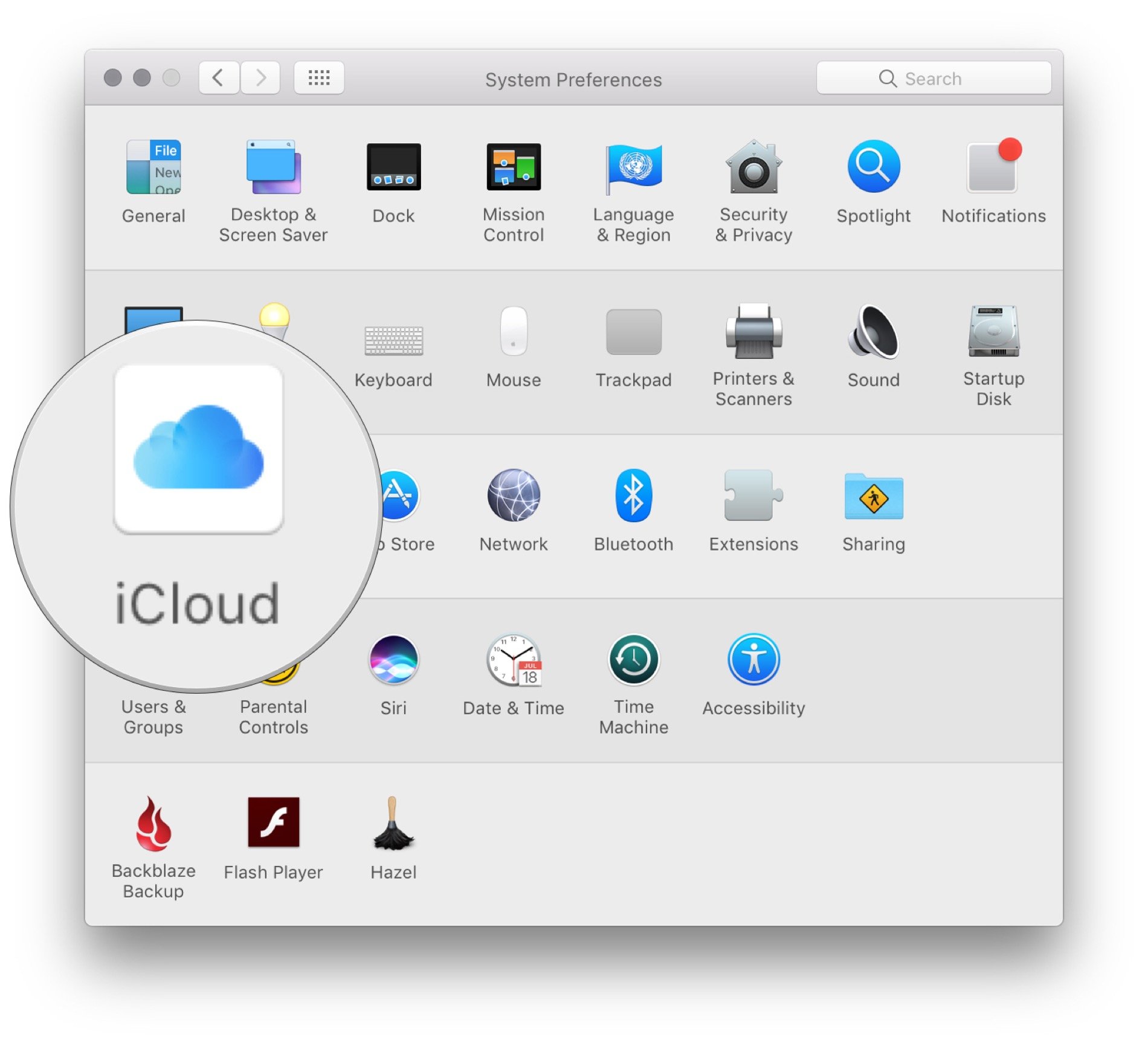
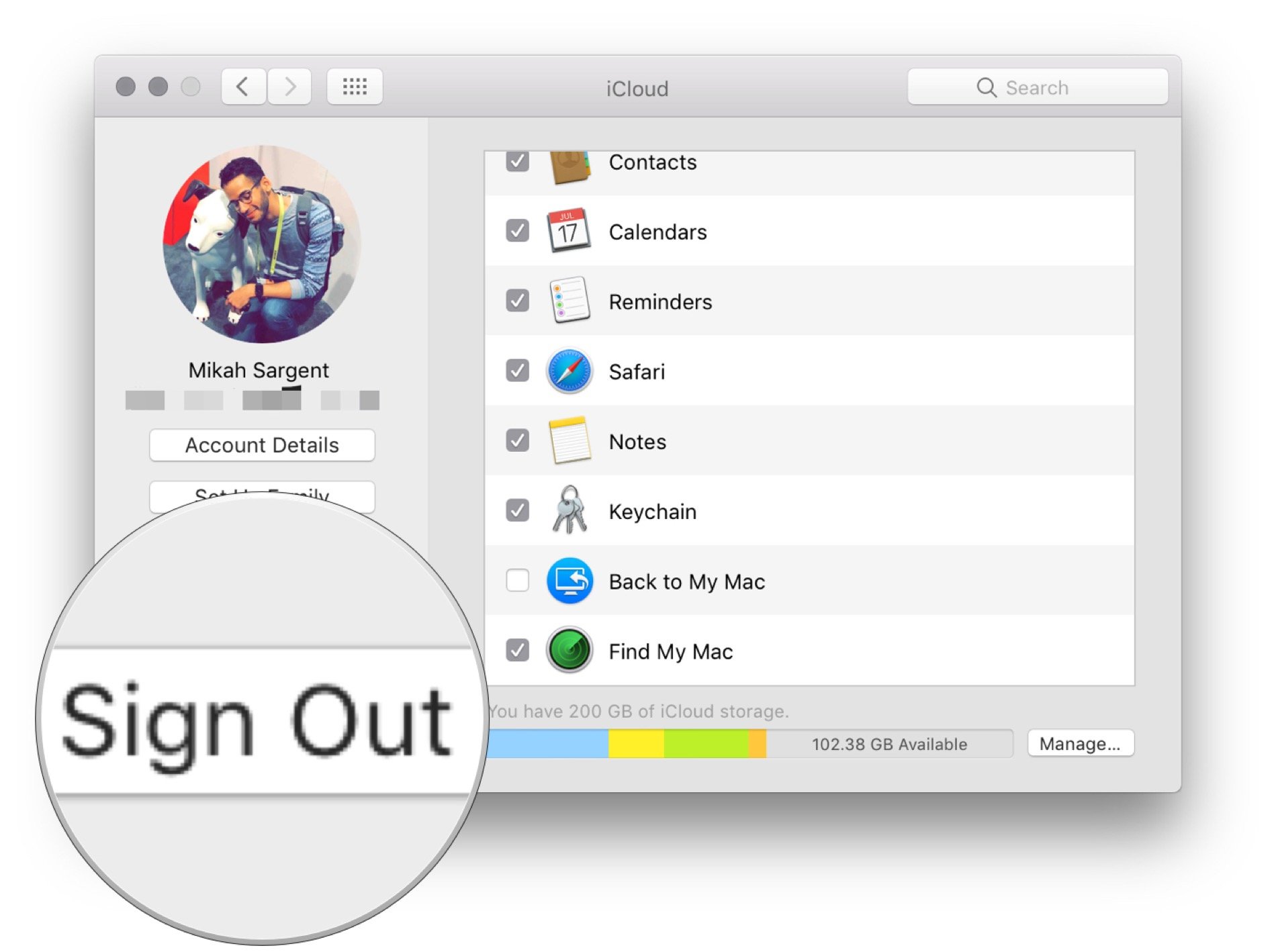
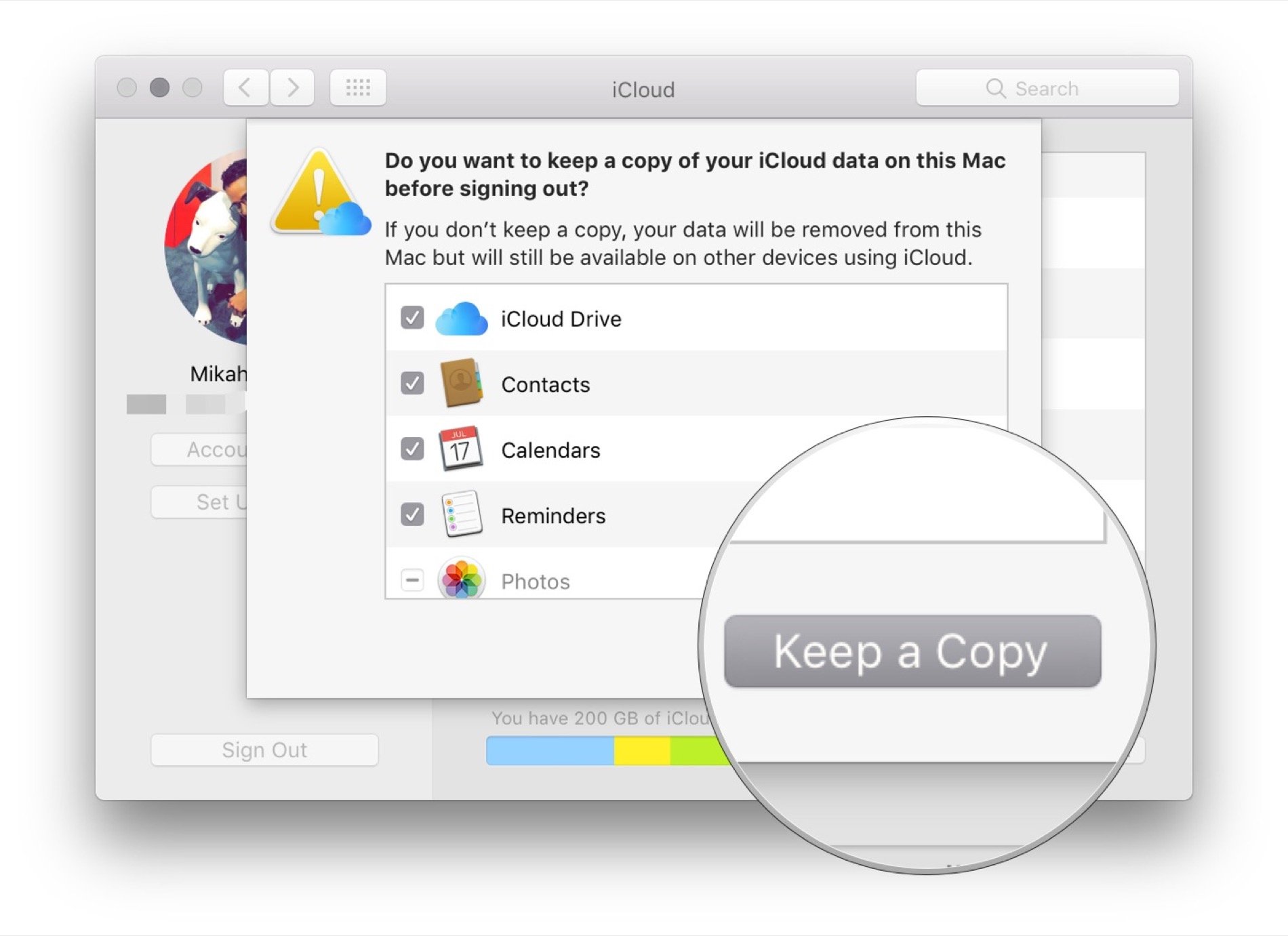
Déconnectez-vous de votre compte Apple ID sur iOS
- Lancez l’ application Paramètres.
- Appuyez sur la bannière ID Apple en haut de l’écran principal Paramètres.
- Faites défiler vers le bas et appuyez sur Sortie .
- Entrez votre mot de passe d’identification Apple pour confirmer.
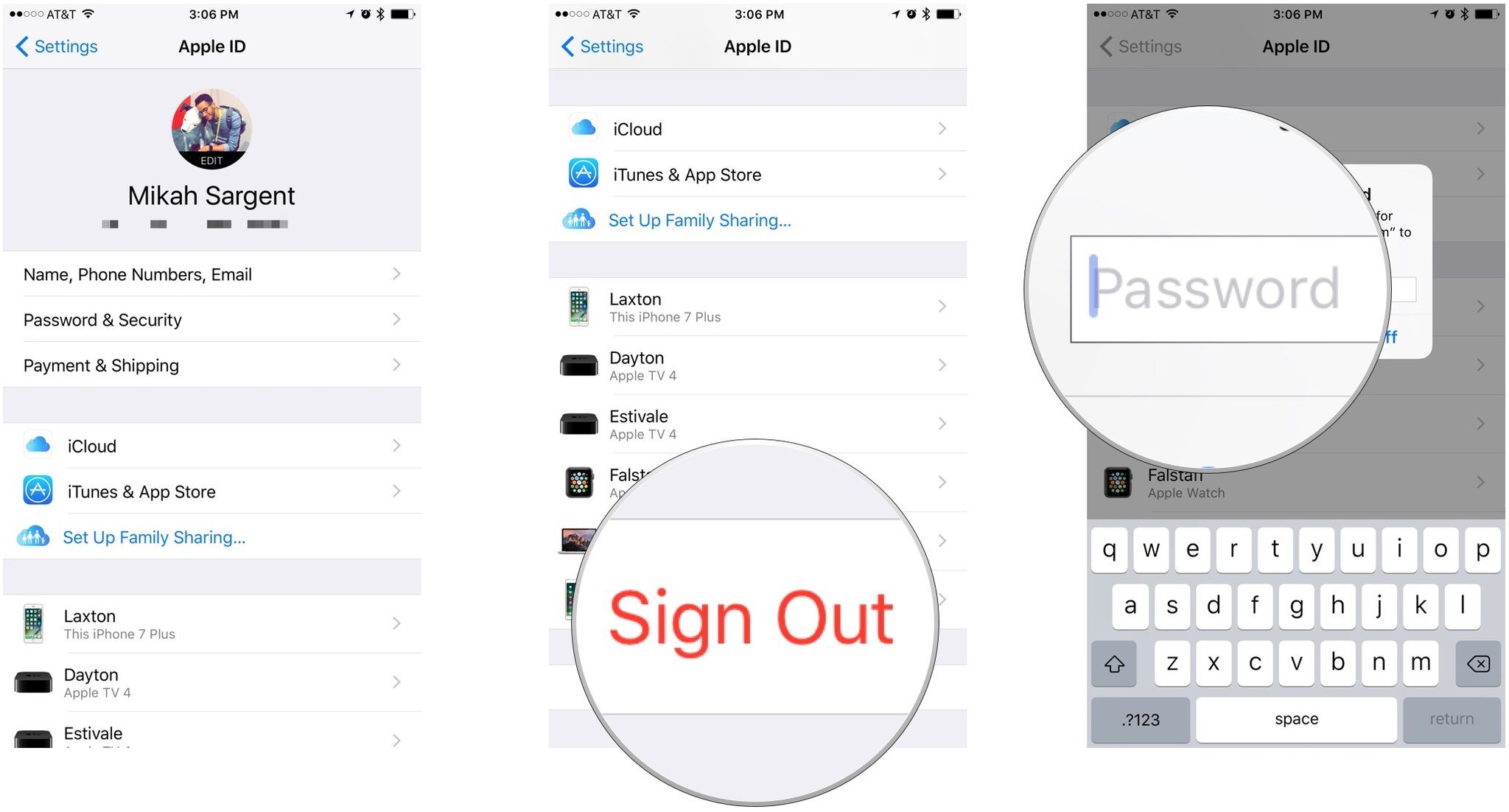
Quel marathon!
Vous avez supprimé tous les périphériques associés à votre ID Apple via iCloud, vous avez désactivé Localiser mon iPhone, iPad, Mac, etc., vous avez dé-autorisé vos appareils dans iTunes pour Mac. Espérons que votre identifiant Apple n’est pas non plus votre principal e-mail; Si c’est le cas, vous devrez aller sur chaque site Web qui a reçu votre courrier électronique ID Apple et mettre à jour les paramètres de votre compte pour l’adresse email que vous avez choisi.

